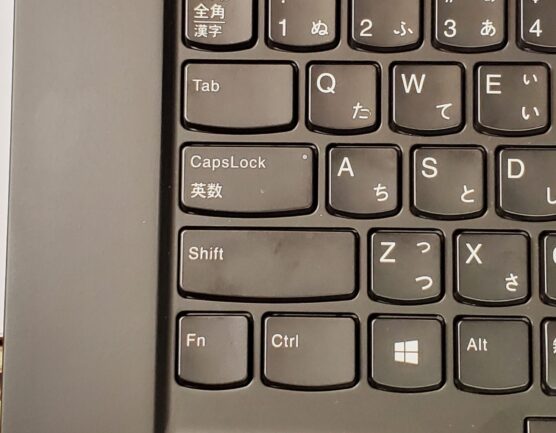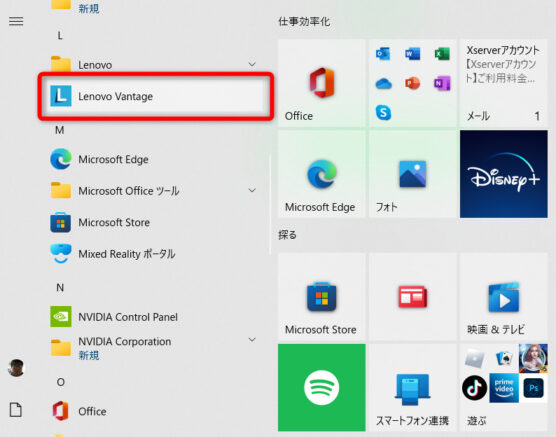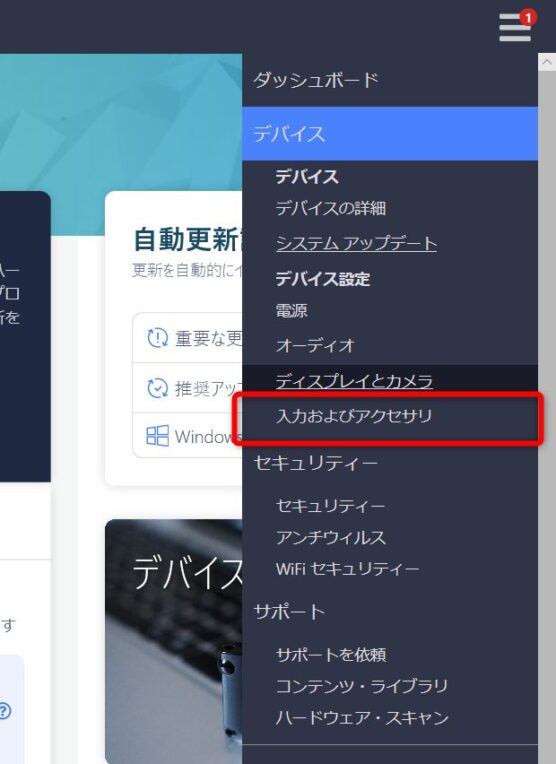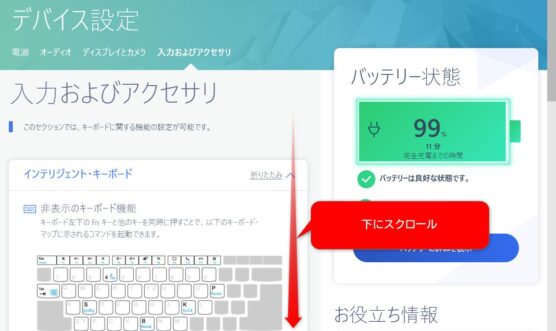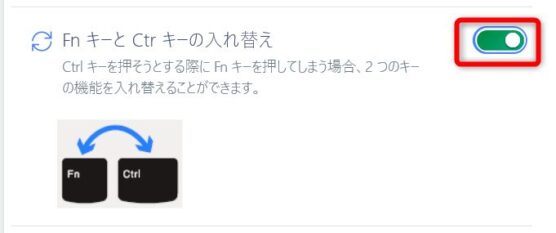どうもThinkPadユーザのタケイ(@pcefancom)です!
ThinkPadを使っていて、ちょっと微妙なのが「Fn」と「Ctrl」キーの位置です。
普通は「Ctrl」キーが左端にありますが「Fn」キーとなっています。
慣れれば問題ありませんが、やっぱりCtrlキーは左端で使いたいと思う方は多いと思います。
※私もそうです。
ThinkPadでも最近のモデルは、ツールで簡単に入れ替えられます。
そこでこの記事では、ThinkPad X1 XtremeでFnとCtrlキーを入れ替える方法を紹介します。
ThinkPad X1 XtremeでFnとCtrlキーを入れ替える方法
step
1Lenovo Vantageを起動する
まずはスタートメニューから「Lenovo Vantage」を起動します。
ちなみにこのツールはThinkPadなら、標準でインストールされています。
step
2設定メニューで「入力およびアクセサリ」を選択する
起動ができたらキーボードの設定に移ります。
アプリ右上のメニューをクリックして「入力およびアクセサリ」を選択します。
step
3FnキーとCtrキーの入れ替えをオンにする
デバイス設定の移るので、下にスクロールしていきます。
画面の下のぼうに「FnキーとCtrキーの入れ替え」メニューがあります。
これのスイッチを「ON」にしてください。
以下がオンにした状態です。
これで設定は完了です。
印字が変わるわけではありませんが、Ctrlを左端キーにして使えるようになりました。
Ctrlキーは左端にしたほうがオススメ
以上、ThinkPad X1 XtremeでFnとCtrlキーを入れ替える方法の紹介でした!
ほとんどのパソコンは、Ctrlキーは左端にあります。
ThinkPadでもそうしたほうが便利です。
ぜひやってみください。
ThinkPad関連の記事はこちら
以下にThinkPad関連の記事をまとめています。
他にもThinkPadに関して気になるものがありましたらお読みください!